利用钢笔、通道+曲线图片精细抠图(2)
- 2010-08-05 04:41
- 来源/作者:中国教程网/未知
- 己被围观 次
10.回到图层面板,选中背景层,Ctrl+J 复制(为图层3)。调整图层位置(见图) 11.合并图层1和图层3,放大图像400%,用橡皮擦擦去右边发间残留白色。(注
10.回到图层面板,选中背景层,Ctrl+J 复制(为图层3)。调整图层位置(见图)
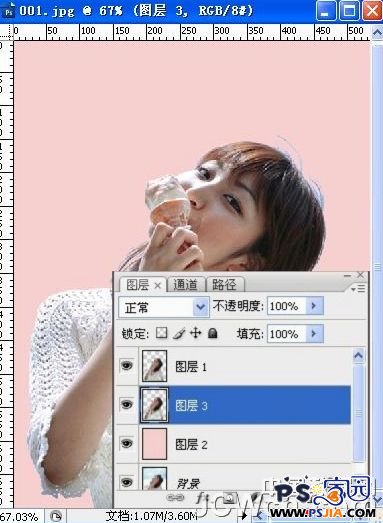
11.合并图层1和图层3,放大图像400%,用橡皮擦擦去右边发间残留白色。(注 这一
步也可省略)
图像已经抠出,效果还可以。
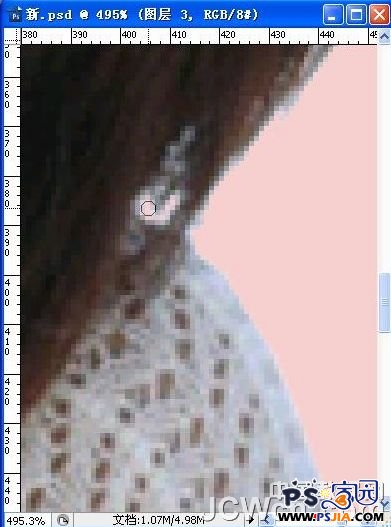
12,拉入新背景,完工

13.效果图

素材


(责任编辑:xiaochuan)
*PSjia.COM 倾力出品,转载请注明来自PS家园网(www.psjia.com)
标签(TAG)
下一篇:利用通道,快速扣除白色透明的婚纱




